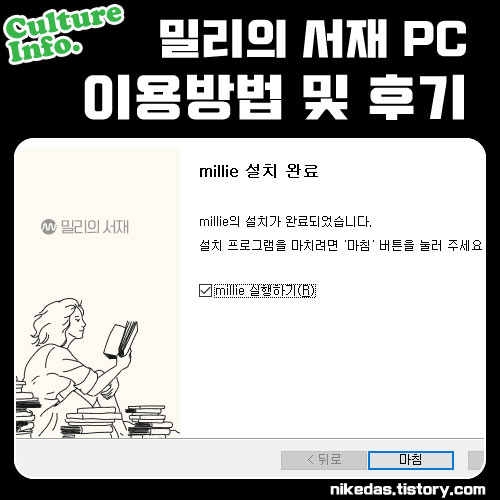
진짜 정보 저장소 나이티입니다. 오늘은 지난번에 소개해드렸던 밀리의서재 가입과 가격, 할인 정보에 이어서 컴퓨터나 노트북에 밀리의서재 PC 뷰어를 설치하여 이용하는 방법, 아니 방법이라고 하기에는 너무 쉬우니 간단한 이용 후기와 기타 관련 정보에 대해서 알려드릴까 합니다. 밀리의 서재 정기 구독을 앞두고 고민하고 계신 분들께서 이 글을 보고 도움이 되셨으면 좋겠네요.
밀리의서재 가장 좋은 뷰어는?
요새 워낙 핸드폰 액정이 크게 나오는 기종들이 많고 밀리의 서재 자체적으로 전자책의 폰트 크기도 조절할 수 있기 때문에 핸드폰으로 이용해도 무리가 없기는 합니다. 그래도 보통 밀리의 서재는 아래 사진처럼 아이패드 같은 태블릿 PC를 이용하여 보시는 분들이 제일 많으실 것 같은데요.
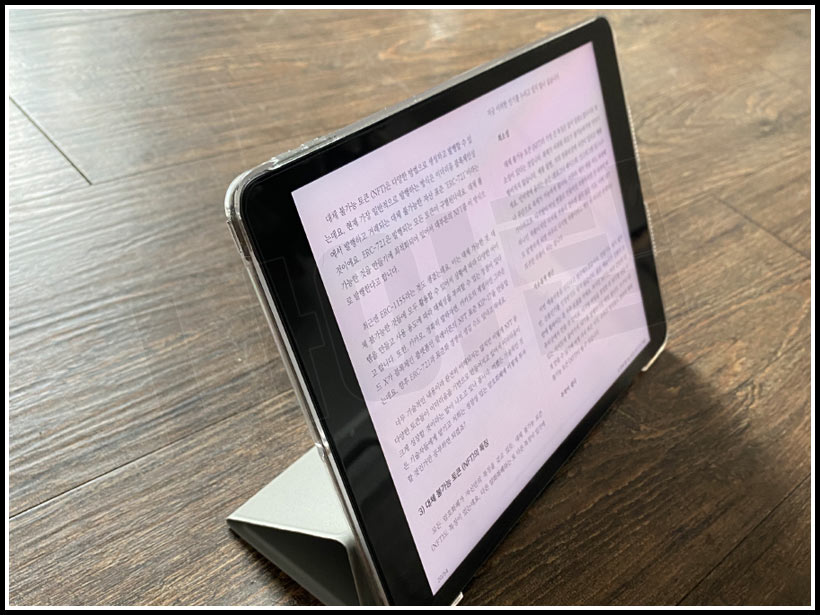
저 역시 주로 아이패드를 사용하고 있습니다. 처음에 이런 태블릿 PC로 보게 되면 조금은 어색할 수 있지만 읽다 보면 그 편리함에 빠져나오지 못하실 것 같네요. 개인적으로는 정말 추천합니다.
이런 장치들 외에 데스크탑 PC나 노트북 등을 이용하여 보는 것도 사실 나쁘지 않은데요. 특히 컴퓨터에 오래 앉아 계신 분들은 가끔 업무와 상관없이 보고 싶은 책을 넓은 모니터 화면으로 보게 되면 오히려 기분 좋게 보실 수도 있으실 거예요. 제가 그렇습니다. 어떤 환경, 어떤 뷰어를 이용하는 것이 가장 좋은지는 사실 따질 필요가 없죠? 이왕 정기 구독 가입을 했다면 모두 똑같이 이용할 수 있으니 상황에 맞게 잘 사용하는 것이 좋겠습니다.
밀리의서재 PC 뷰어 설치 바로가기
밀리의서재는 보통 휴대폰이나 테블릿을 통해서 보시는 분들이 많은데요. 데스크탑 PC나 노트북을 이용했을때 넓은 화면에서 은근히 보기 좋다는 것을 느낄 수 있으실 겁니다.

먼저 PC 환경에서 밀리의서재 홈페이지 접속하여 로그인을 해줍니다.
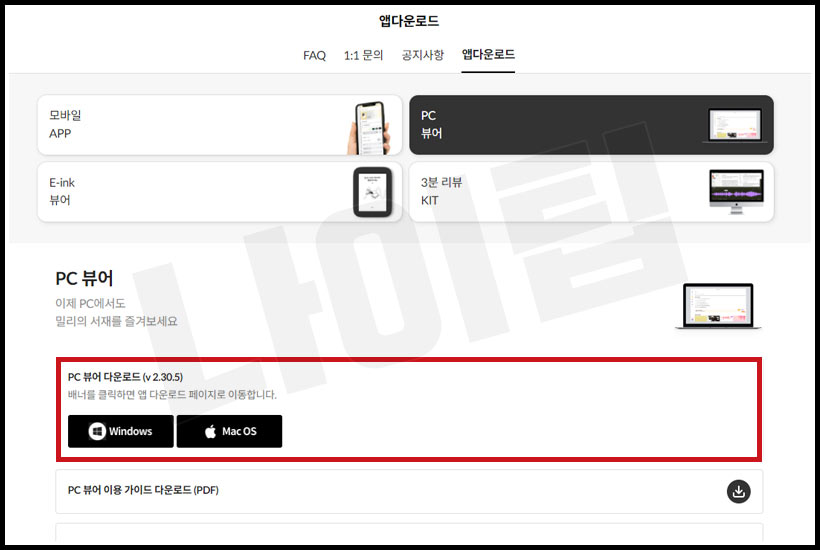
그리고 홈페이지에 앱 다운로드 페이지로 이동할 수 있는 링크가 있는데요. 아래 바로가기 주소를 이용하시면 됩니다. 화면에서 [PC 뷰어]를 선택하고 아래 빨간 테두리 부분에서 자신의 컴퓨터 기종(윈도우 PC, 애플 맥 PC)에 따라서 해당하는 다운로드 버튼을 눌러주세요.
밀리의서재 PC 뷰어 지원 기기 및 버전
- Windows - OS 10 이상 지원, 32 & 64 bit 지원
- Mac - OS Yosemite 이상 지원
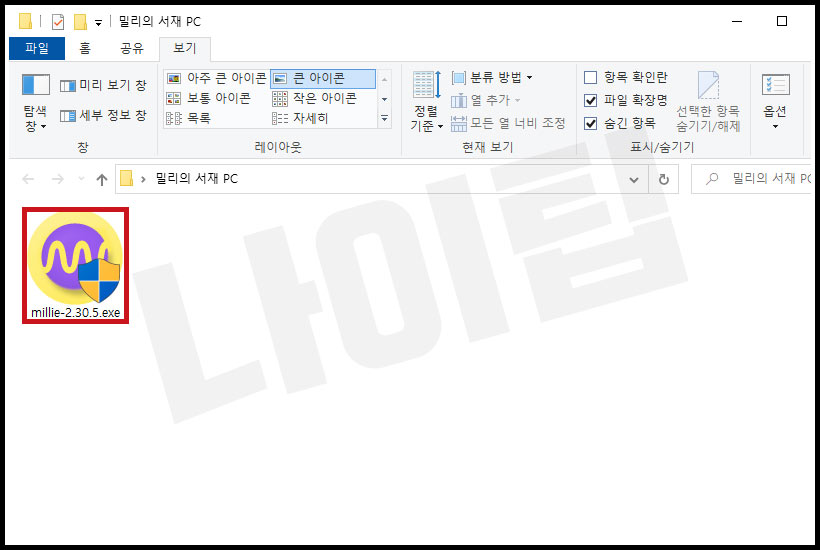
다운로드된 밀리의서재 PC 뷰어 설치 파일 용량은 약 270MB가 정도 됩니다. 더블 클릭하여 실행합니다.
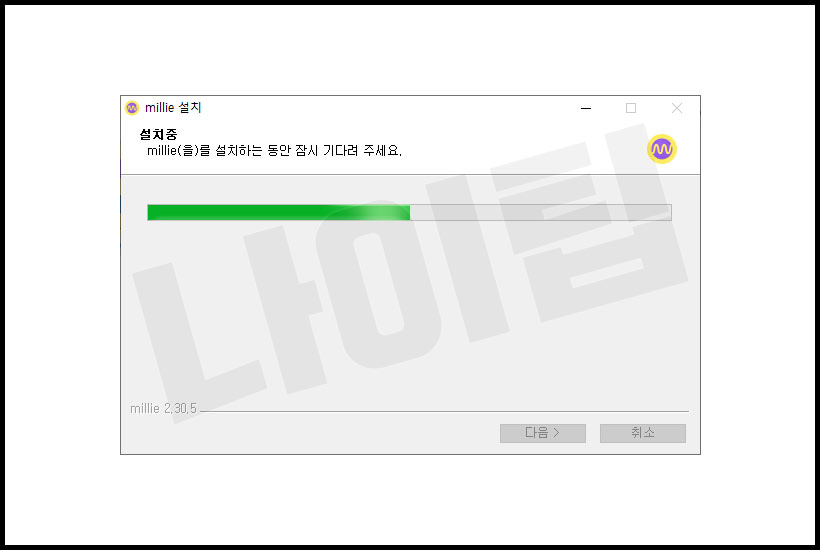
아무래도 용량이 조금 있는 뷰어 프로그램이다 보니 약간의 시간이 소요됩니다.
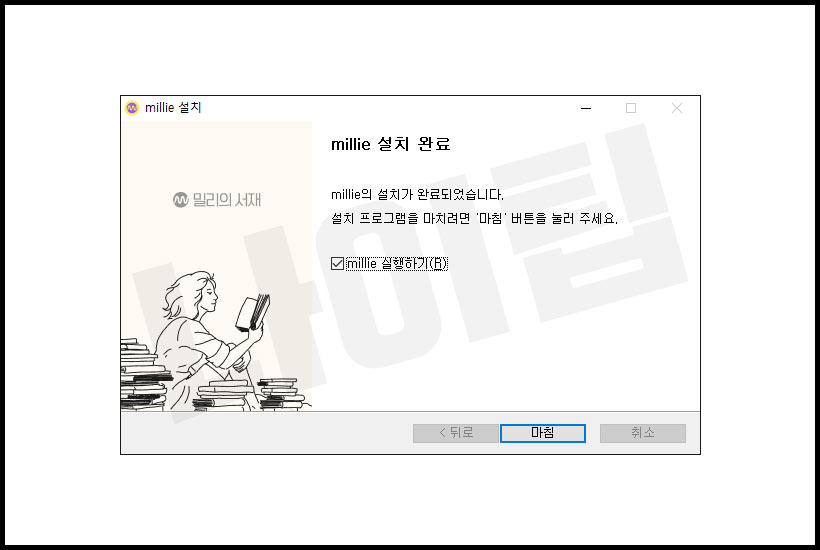
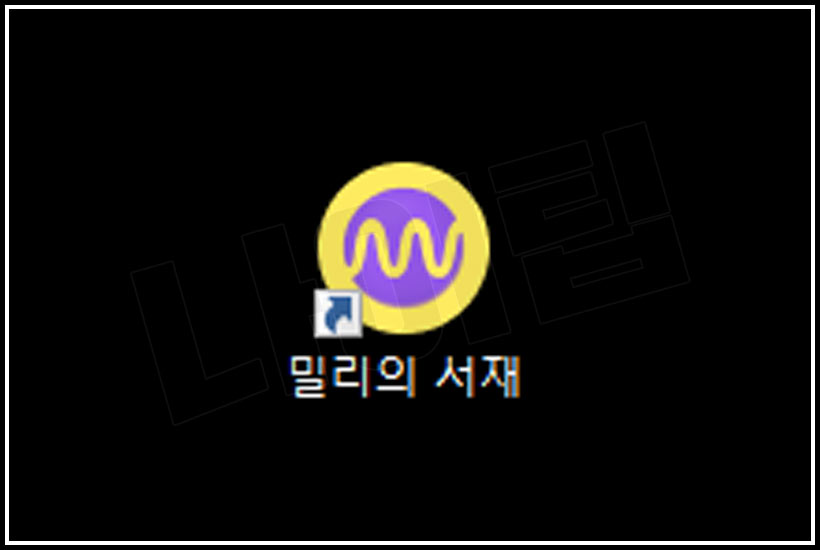
설치가 완료되면 바탕화면에 밀리의서재 바로가기 아이콘이 생깁니다. 바로 실행해보겠습니다.
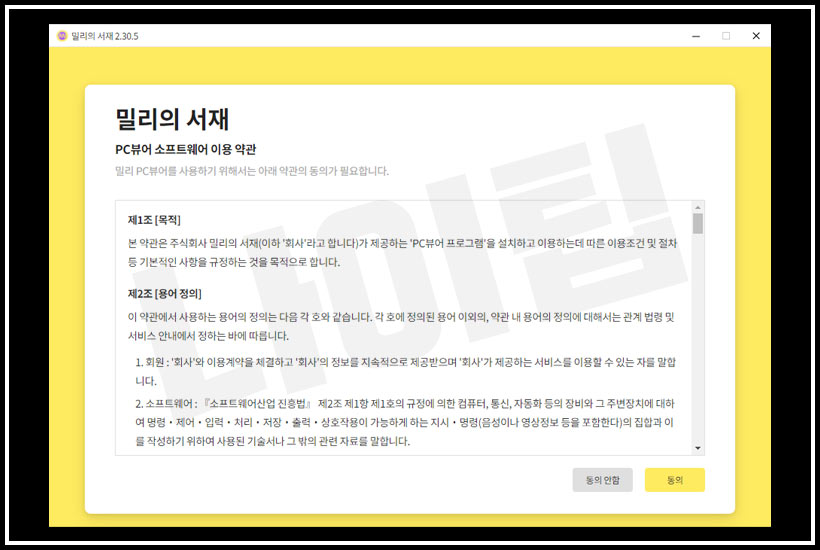
처음 시작하면 약관 동의 화면이 나옵니다.
업데이트 및 실행 오류 시 해결방법
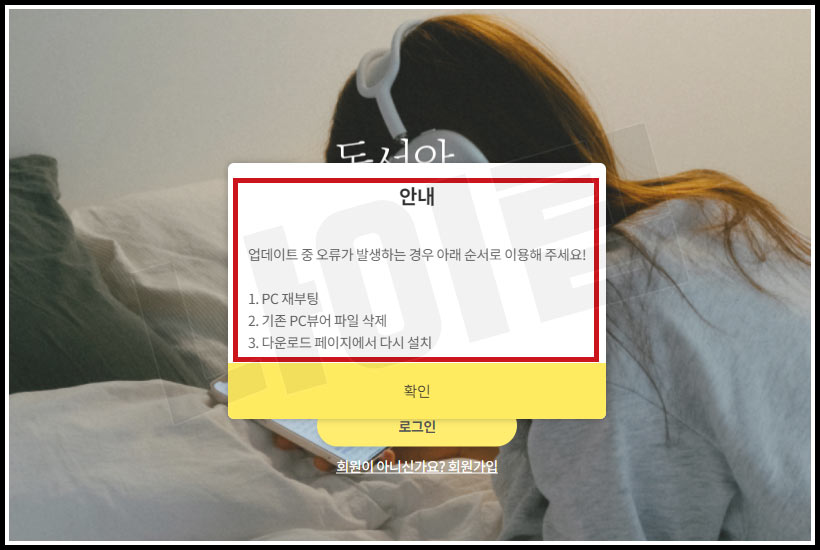
혹시 잘 안되시는 분들은 이 방법으로 다시 진행해 보세요.
- PC 재부팅
- 기존 PC뷰어 파일 삭제
- 다운로드 페이지에서부터 다시 설치
밀리의뷰어 PC 로그인 및 사용하기
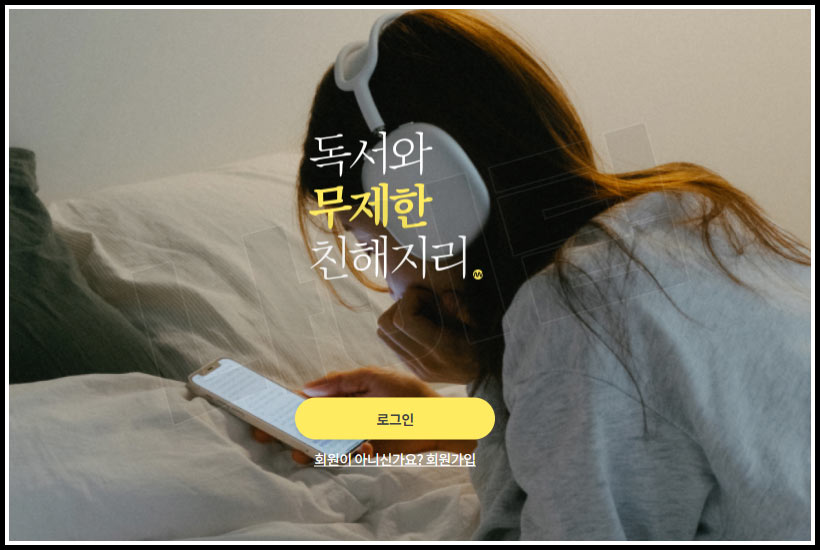
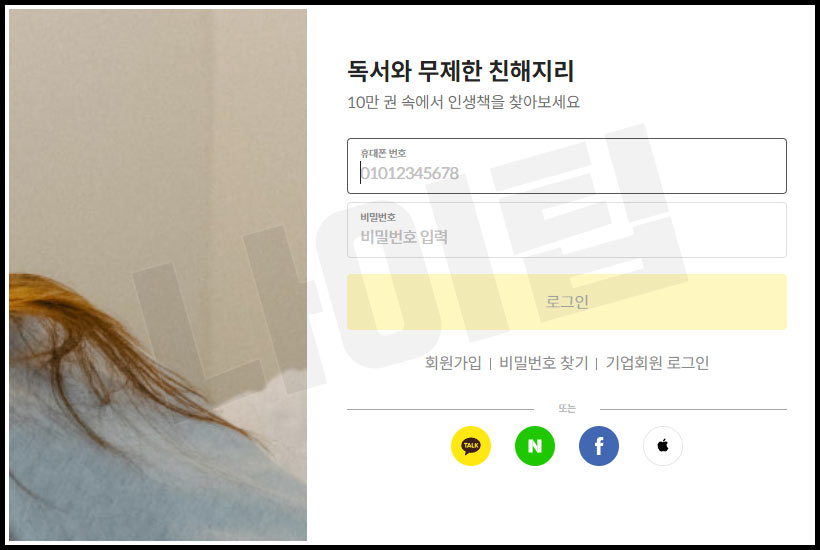
이상이 없다면 PC 뷰어에 로그인해줍니다. 밀리의서재 가입 아이디(핸드폰 번호)와 비밀번호를 입력해주세요.
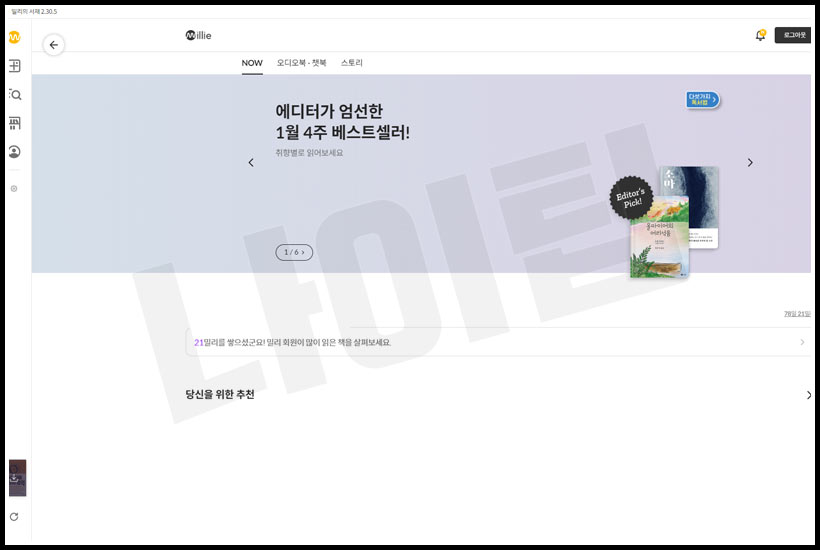
이렇게 큼지막한 화면으로 보니까 더 좋네요.
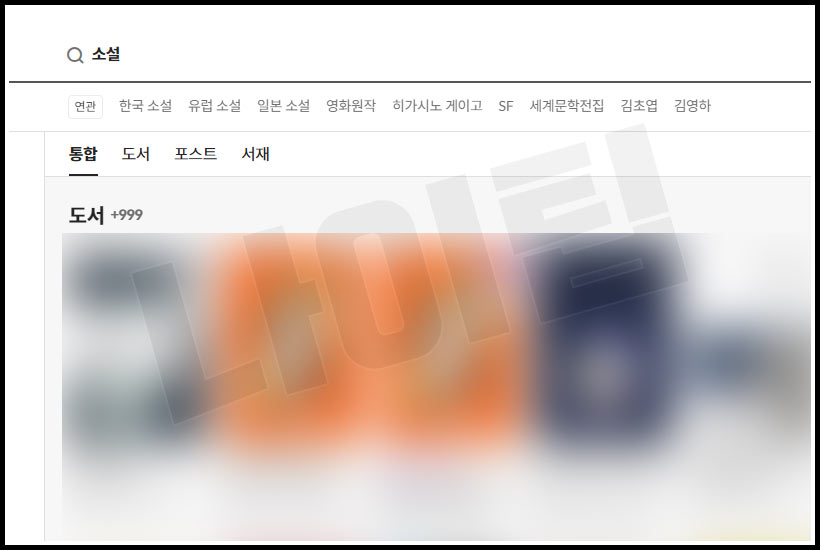
검색창에서 원하는 이름으로 책을 검색해보셔도 되고
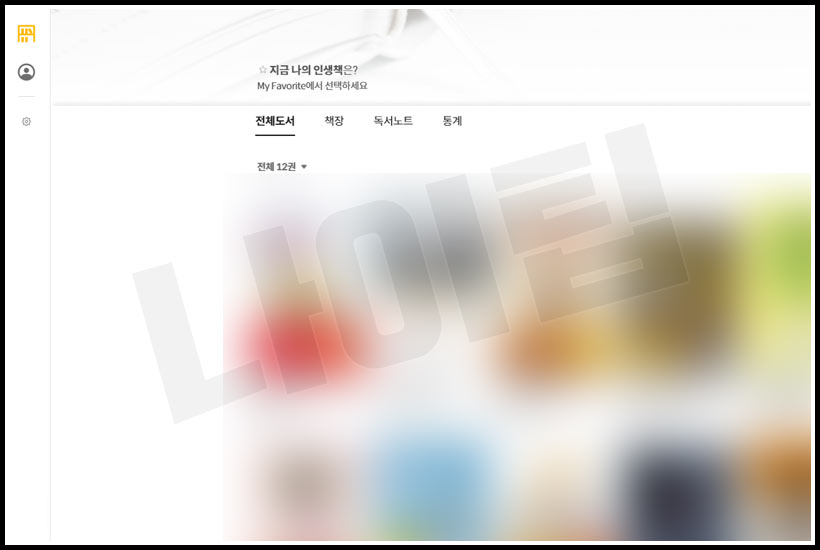
왼쪽 메뉴에서 내 서재에 들어가면 기존에 추가했던 책 목록이 나옵니다. 책을 열었을 때 실제 뷰어의 모습을 보여드리고 싶지만 PC 뷰어 같은 경우 캡쳐 기능에 대해서 원천적으로 봉쇄가 되었습니다.
밀리의서재 PC 캡쳐 방법은?
밀리의서재를 PC로 이용할 때 과연 캡쳐가 가능할까요? 아시다시피 모든 책들은 엄격한 저작권으로 관리가 되고있습니다. 당연히 상업적 이용도 하면 안 되고 개인적으로 사용을 한다해도 특별히 조심을 해야합니다.
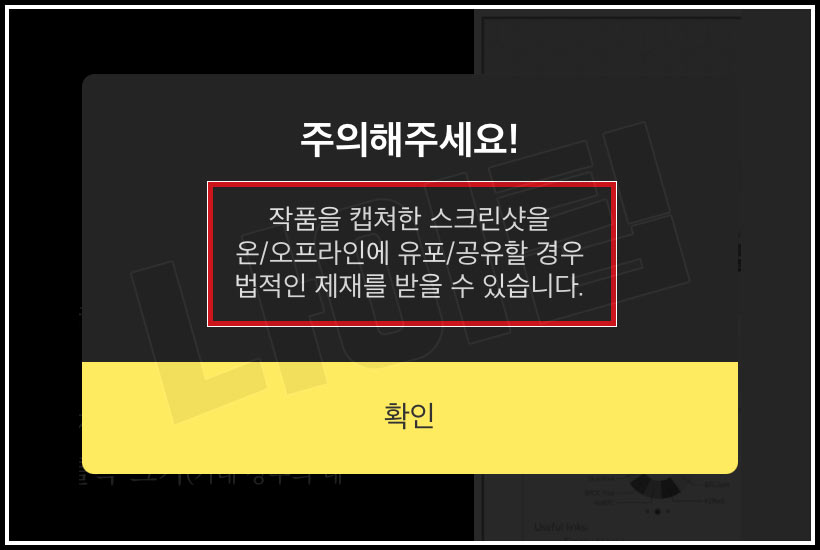
핸드폰이나 태블릿 PC를 이용할 경우 캡쳐가 허용이 됩니다. 그리고 캡쳐하는 순간 이런 경고 메시지가 함께 나오고요. [작품을 캡쳐한 스크린샷을 온/오프라인에 유포/공유할 경우 법적인 제재를 받을 수 있습니다] 당연한 거겠죠?
그러나 PC 같은 경우 기본적으로 캡쳐가 작동하지 않습니다. 아마 특별한 캡쳐 프로그램을 설치하거나 하면 되는 경우도 있을 것 같은데 굳이 캡쳐할 이유도 없고 있다 한들 방법은 공유하는 것 자체가 잘못된 것이라는 생각이 들어서 이 내용은 딱 여기까지만 말씀드리는 것이 좋겠습니다.
밀리의서재 PC 동기화
밀리의서재는 어떤 기기 환경에서 이용하든 내 아이디로 일단 로그인을 해야하는데요. 그 아이디를 기준으로 정보가 동기화되기 때문에 각각의 기기로 접속하면 내 서재 목록이나 내가 보던 책의 이어보기가 가능해서 편리합니다.
밀리의서재 PC 뷰어 메뉴 살펴보기
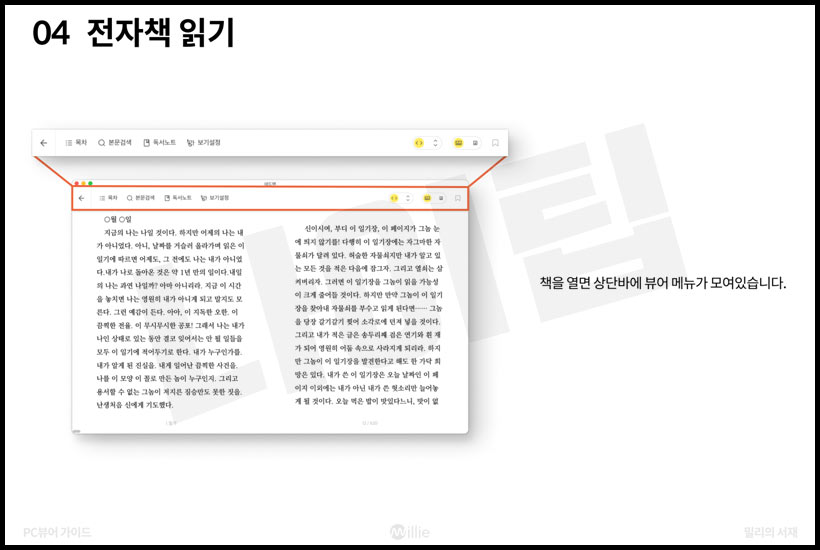
밀리의서재에서 제작한 매뉴얼 북입니다. (말씀드린 것처럼 PC 화면에서 캡쳐가 안 되기 때문에 메뉴가 궁금하신 분들은 이걸 보시면 될 것 같아요) 맨 윗줄에 아래와 같은 기본적인 메뉴들이 모여있습니다.
- 목차
- 본문검색
- 독서노트
- 보기설정
목차
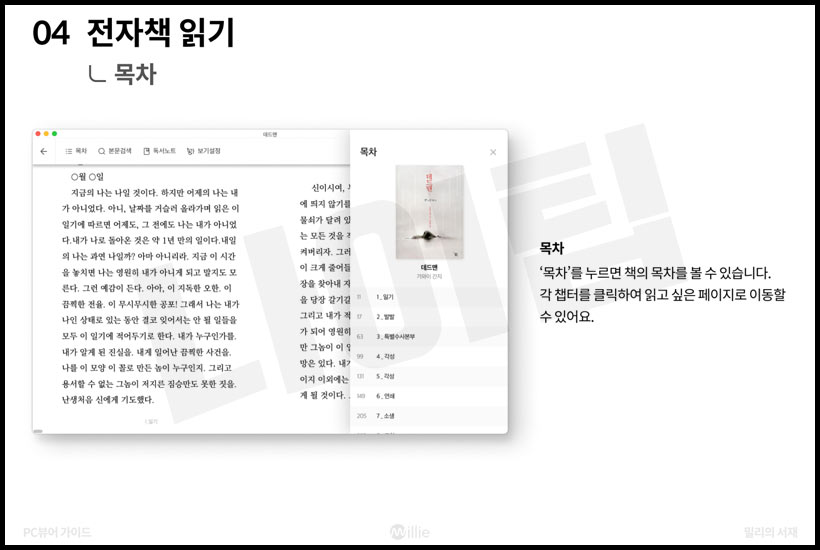
목차를 누르면 책의 목차가 표시되고 해당 목차를 누르면 그 페이지로 이동됩니다.
본문검색
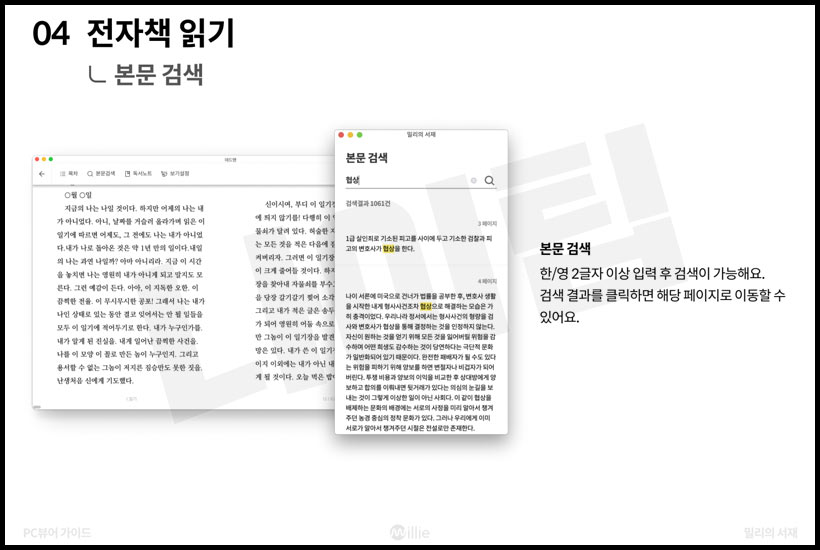
책 전체 본문에서 찾고 싶은 단어가 있을 때 한글, 영문 각각 2글자 이상을 입력하여 검색할 수 있습니다. 검색 결과를 클릭하면 해당 페이지로 이동할 수 있습니다.
독서 노트
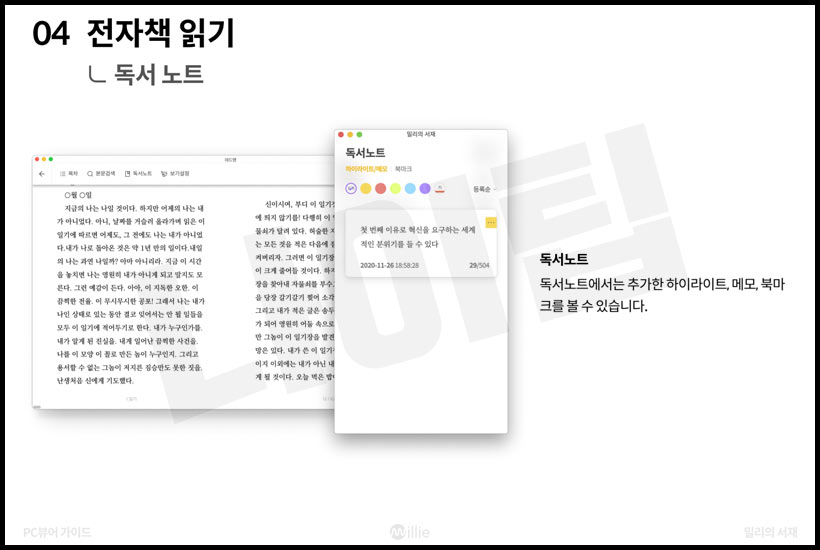
밀리의서재는 책을 읽다가 원하는 내용에 하이라이트(형광팬 표시)나 메모, 북마크 등을 표시하여 저장할 수 있는데요. 독서 노트를 누르면 내가 저장한 이런 내용들을 따로 살펴볼 수 있습니다.
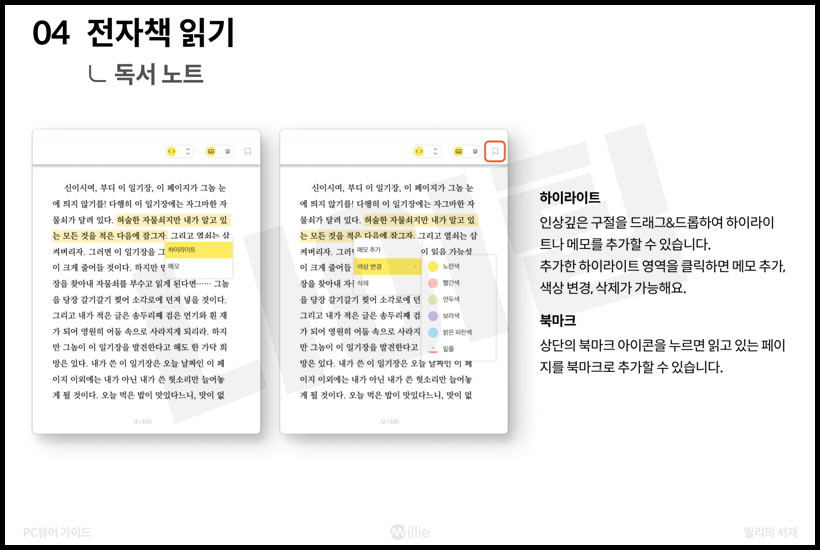
하이라이트는 마우스로 드래그(핸드폰이나 태블릿 PC에서는 손가락으로)하여 형광팬처럼 표시할 수 있고 이 형광팬 영역을 클릭하여 메모를 추가할 수 있습니다. 북마크 같은 경우 페이지 오른쪽 위에 북마크 버튼을 누르면 추가됩니다.
보기 설정
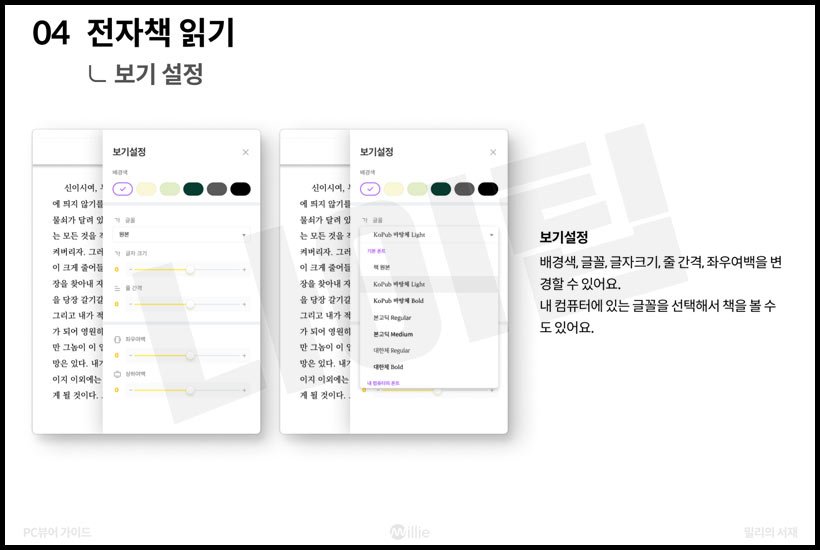
보기 설정에서 배경색, 글꼴, 글자 크기, 줄 간격, 좌우 여백을 변경할 수 있습니다. PC 환경에서는 내 컴퓨터에 설치되어 있는 폰트로 볼 수도 있습니다.
보기 모드
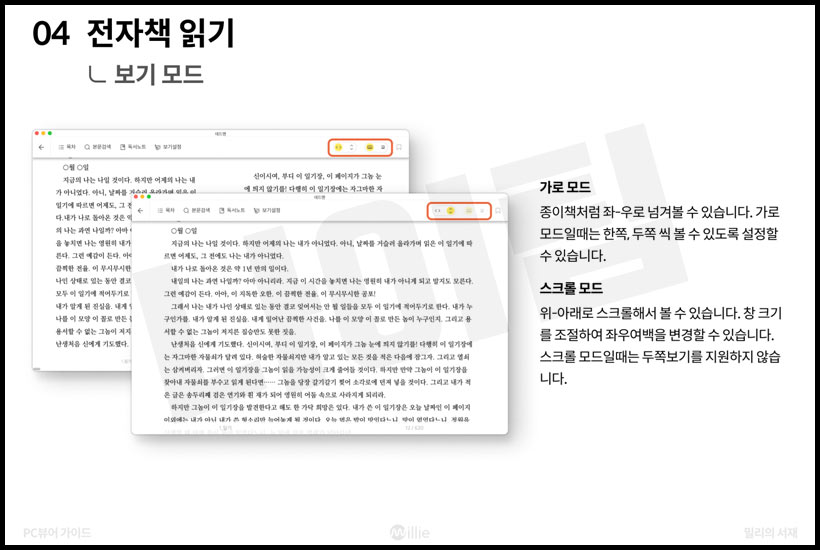
보기 모드를 통해서 일반 종이책처럼 가로로 두 쪽씩 볼 수도 있고 스크롤 모드를 선택하여 위에서 아래로 내리면서 볼 수도 있습니다.
PDF & 오디오북
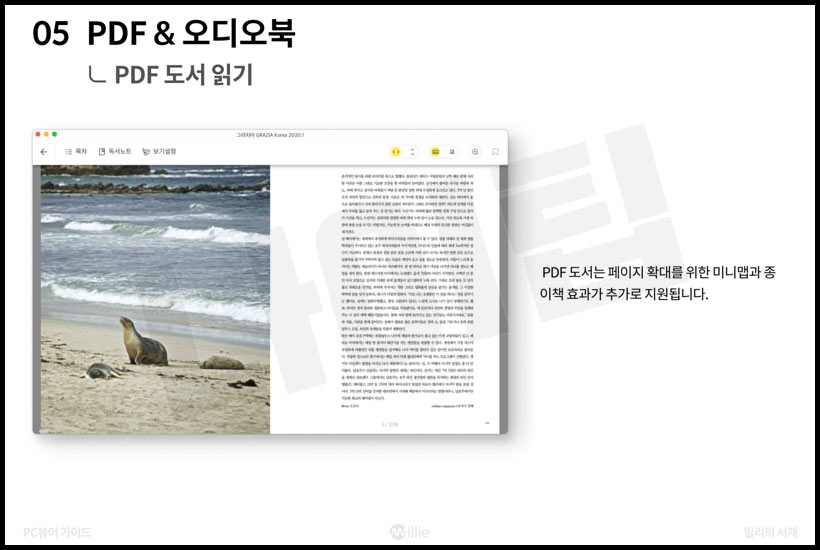
그 밖에 PDF로 만들어진 전자책을 읽을 수도 있는데요. PDF는 글꼴, 글자 크기, 줄 간격 등을 변경할 수 없습니다.
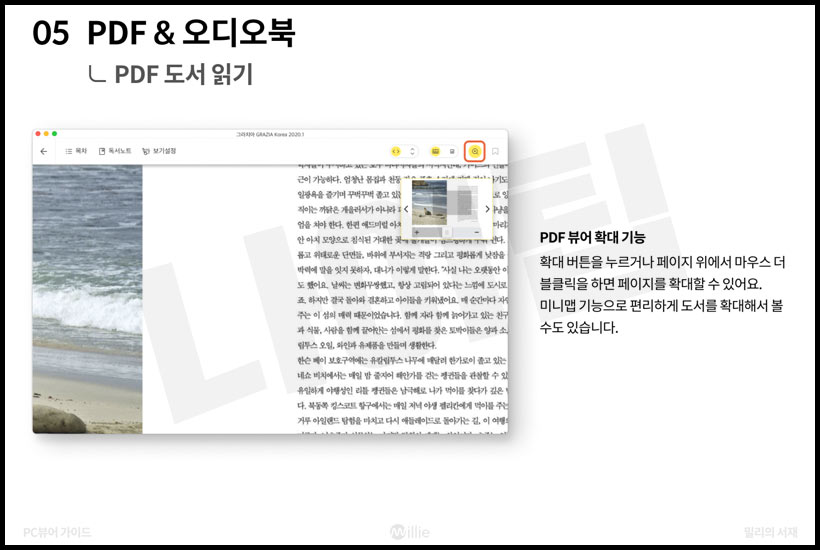
다만 확대 기능을 이용하여 전체 글을 확대해서 볼 수는 있습니다.
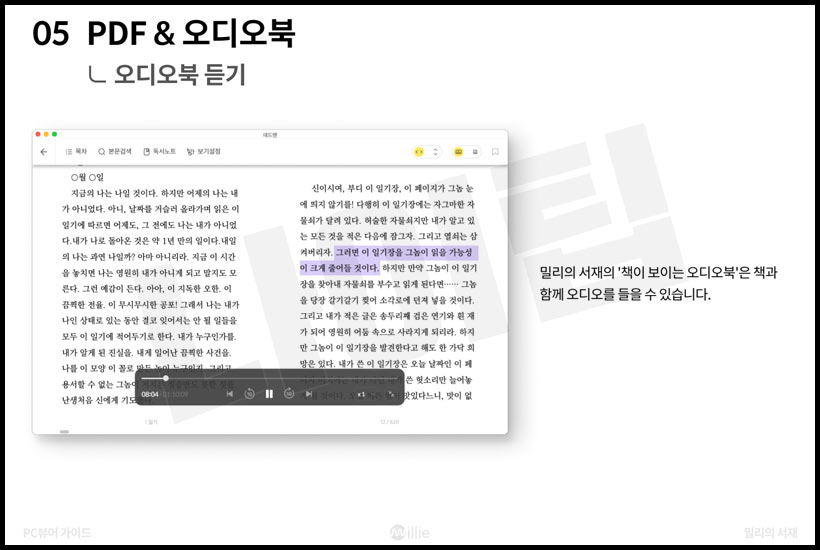
밀리의서재에서 오디오를 지원하는 [책이 보이는 오디오북] 전자책을 읽으면 오디오를 함께 들을 수 있습니다.
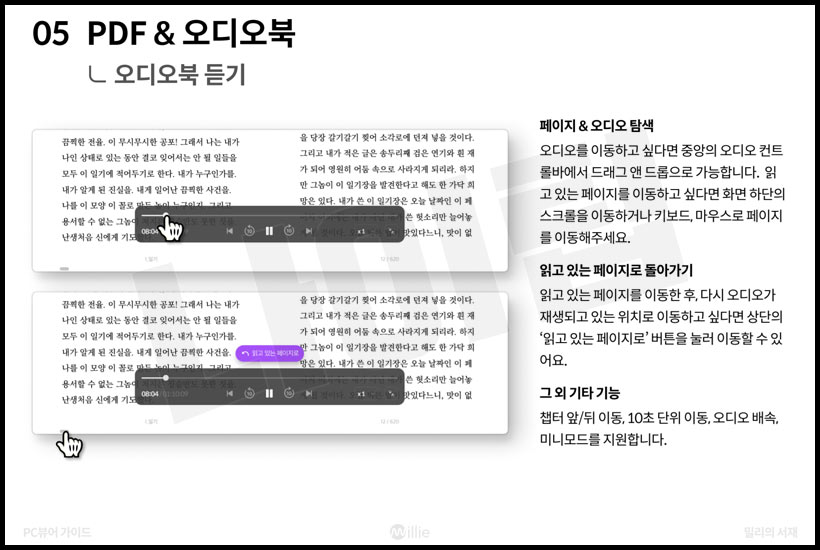
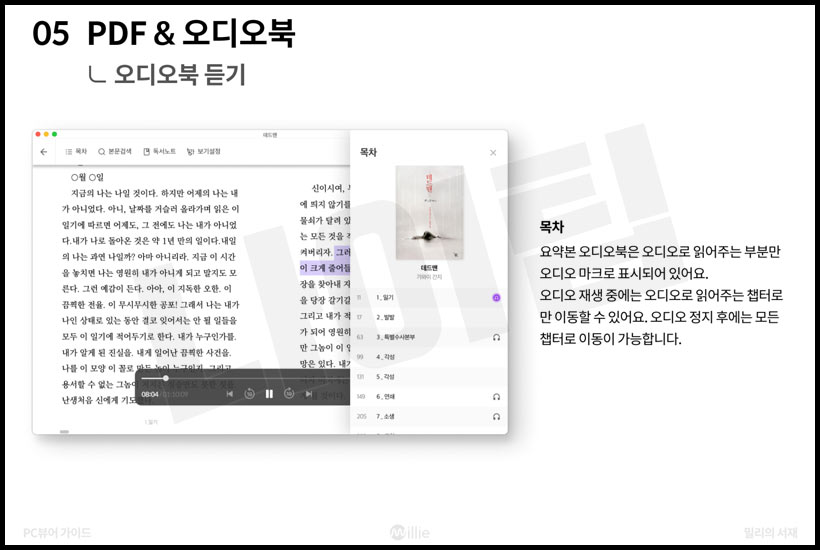
종류가 일반 책에 비해서 적지만 가끔 라디오처럼 귀로 듣고 싶을 때가 있을 때 해당 책들을 검색하여 읽으시면 좋을 것 같네요.
마치며
오늘은 밀리의서재 PC 뷰어에 대해서 전반적인 내용을 알아보았습니다. 아직 정기 구독을 안 하신 분들은 아래 월정액 가격 및 할인, 구독권 환불에 대한 글을 먼저 읽어보시면 도움 되실 테니 함께 읽어주시면 감사하겠습니다.
밀리의서재 월정액 가격 및 할인, 구독권 환불
안녕하세요. 나이팁입니다. 새해가 시작되면 항상 새로운 목표를 세우게 되는데요. 저는 올해 다이어트와 꾸준한 독서를 목표로 세웠습니다. 작심삼일 하지 않으려고 헬스장 기간도 연장하고
nikedas.tistory.com
반드시 알아둬야 할 금융 정보
▶ 정부지원 직장인, 무직자, 대학생, 주부 대출 총정리
▶ 은행별 공동인증서(금융인증서) 발급부터 이동, 복사, 사용 방법 총정리